
Mündəricat:
- Addım 1: Sürücü lövhəsini bağlayın
- Addım 2: LEDləri kafesə qoyun
- Addım 3: kafesləri Arduino -ya qoşun
- Addım 4: Layihə eskizini yükləyin və Arduinoya yükləyin
- Addım 5: Əsas Nəzarət Fonksiyonları
- Addım 6: Klaviaturada Nümunələri Redaktə Edin
- Addım 7: Daha Yaxşı Donanım: RGB LED Sürücü Qalxanı və Qutusu
- Müəllif John Day [email protected].
- Public 2024-01-30 07:48.
- Son dəyişdirildi 2025-01-23 12:56.



Oğullarım masalarını işıqlandırmaq üçün rəngli LED şeritləri istədilər və mən konservləşdirilmiş RGB şerit idarəedici istifadə etmək istəmədim, çünki bilirdim ki, bu nəzarətçilərin sabit nümunələrindən cansıxıcı olacaqlar. Mən də onlara öyrətdiyim proqramlaşdırma və elektronika bacarıqlarını inkişaf etdirmək üçün istifadə edə biləcəkləri bir tədris vasitəsi yaratmağın böyük bir fürsət olacağını düşündüm. Nəticə budur.
Arduino Uno (və ya Nano), Adafruit Trellis və bir neçə digər hissədən istifadə edərək bu sadə, proqramlaşdırıla bilən RGB LED şerit idarəedicisini necə quracağınızı sizə göstərəcəyəm.
Adafruit Trellis, Lady Ada və heyətdən ən çox sevdiyim yeni oyuncaqlardan biridir. Hər şeydən əvvəl, lövhə üçün sadəcə 9.95 dollar, silikon elastomer düymə yastığı üçün başqa 4.95 dollardır (bu yazıdakı qiymətlər). LED qabiliyyətinə malik 16 düyməli 4x4 matris üçün bu böyük bir şeydir. Quraşdırılmış heç bir LED ilə gəlmir, onları təchiz etməlisiniz, ancaq bu, istədiyiniz rəngləri seçməyinizə rahatlıq verir (və xərcləri və mürəkkəbliyi ünvanlı LED -lərdə qurmaqdan aşağı saxlayır). Bu layihəni mənimki kimi qurmaq üçün bir ovuc 3 mm LEDə ehtiyacınız olacaq. 2 qırmızı, 2 yaşıl, 2 mavi, 4 sarı və 6 ağdan istifadə etdim.
Trellis ünsiyyət qurmaq üçün I2C istifadə edir, buna görə də 16 düyməni və 16 LED -i idarə etmək üçün yalnız iki I/O pininə (məlumat və saat) ehtiyac var.
Kiçik bir proto lövhədə bu layihənin hardware hissəsini edə bilərsiniz, bu da mənim prototipimi belə etdi. Masalarında daha səliqəli və daha çox şeyə ehtiyacım olduğunu tez başa düşdüm (çılpaq bir Arduino və proto lövhəsi çox kövrək olardı), buna görə də LED lentlərini idarə etmək üçün öz qalxanımı düzəltdim. Qalxan qurmaq üçün təlimatlar və sənədlər son mərhələyə daxil edilmişdir.
Sürücü üç IRLB8721 MOSFET və üç rezistordan istifadə edir. Və əlbəttə ki, idarə etmək üçün bir LED şeridinə ehtiyacınız olacaq; demək olar ki, hər hansı bir düz 12V RGB LED şeridi edəcək. Bunlar SMD 5050 kimi sadə LED-lərdir, hər biri ayrı-ayrılıqda ünvanlanmır (NeoPixels yoxdur və s.)-bu başqa bir layihədir! İstifadə etmək istədiyiniz LED sayını idarə etmək üçün kifayət qədər böyük bir 12V enerji təchizatına da ehtiyacınız var.
Beləliklə, ümumiləşdirmək üçün bu layihə üçün əsas hardware ehtiyacları:
- Bir Arduino Uno və ya Nano (bu təlimatlar qadın başlıqları quraşdırılmış Uno üçündür, ancaq çörək taxtasındakı Nano yaxşı işləyir) (Adafruit, Amazon, Mouser);
- Bir ədəd Adafruit Trellis lövhəsi və silikon düymə yastığı (Adafruit);
- Üç IRLB8721 N kanallı MOSFET (Adafruit, Amazon, Mouser);
- Üç 1K rezistor (Amazon, Mouser);
- Üç 220 ohm rezistor (Amazon, Mouser)
- Bir kiçik proto lövhə (birincisi 1/4 ölçü idi-rahat işləyə biləcəyiniz hər hansı bir ölçü seçin) (Adafruit, Amazon);
- 12V RGB LED şeridi (SMD 5050) (Adafruit, Amazon);
- 12V enerji təchizatı - idarə etməyi planlaşdırdığınız LED sayına uyğun bir vat seçin.
Lazımi imtina: yuxarıdakı bağlantılar sizin rahatlığınız üçün verilmişdir və heç bir məhsul və ya satıcının təsdiqini daşımır; nə də bu linklərdə edilən hər hansı bir alışdan mənfəət görmürəm. Daha çox sevdiyiniz satıcılarınız varsa, onları dəstəkləyin!
Gəlin başlayaq…
Addım 1: Sürücü lövhəsini bağlayın
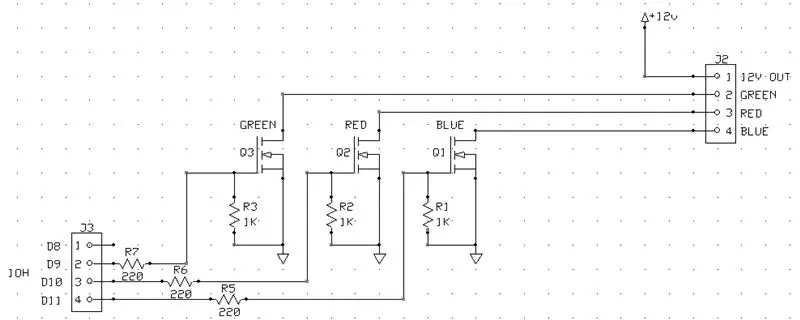
Budur LED sürücü dövrəsi. Çox sadədir. LED şeridindəki hər bir kanal üçün IRBLxxx N kanallı MOSFET istifadə edir. LED şeridi ümumi bir anoddur, yəni LED şeridinə +12V göndərilir və qırmızı, yaşıl və mavi LED kanalları müvafiq zolaq bağlantısına zəmin təmin etməklə idarə olunur. Beləliklə, MOSFET -lərin drenajını LED rəngli kanallara və mənbəyi yerə bağlayacağıq. Qapılar Arduino rəqəmsal çıxışlarına bağlanacaq və rezistorlar hər bir MOSFET-in lazım olduqda tamamilə açılmasını və ya söndürülməsini təmin edən bir açılan açar təmin edir.
Arduino, bəzi rəqəmsal çıxışlarında nəbz genişliyi modulyasiyası təklif edir, buna görə də hər rəng kanalının intensivliyinin idarə oluna bilməsi üçün bu çıxışları (xüsusi olaraq D9, D10, D11) istifadə edəcəyik.
IRLB8721 MOSFET -lərinə nəyi bağlayacağınız barədə qarışıqsınızsa, yuxarıdakı fotoşəkildə göstərildiyi kimi əlinizi önünüzə baxaraq tutun. Soldakı pin (pin 1) qapıdır və Arduino rəqəmsal çıxış pininə və rezistora qoşulacaq (müqavimətin digər ucu yerə bağlanmalıdır). Mərkəzdəki pin (pin 2) drenajdır və LED şerit rəngli kanalına qoşulur. Sağdakı pin (pin 3) mənbəyidir və yerə bağlıdır. Hansı tranzistorun hansı LED rəng kanalına qoşulduğunu izlədiyinizə əmin olun.
Proto lövhələrin necə lehimlənəcəyinə dair detallara girməyəcəyəm. Düzünü desəm, nifrət edirəm və yaxşı deyiləm. Ancaq yaxşı və ya pis üçün işləyir və möhkəm bir prototip əldə etmək və ya birdəfəlik etmək üçün sürətli və çirkli bir yoldur. İlk lövhəm burada göstərilir.
Bunu da çörək bişirə bilərsiniz. Əlbəttə ki, hər şeyi bir proto lövhədə lehimləməkdən daha sürətli olardı, lakin daha az qalıcı olardı.
Sürücünüzü bağladıqdan sonra, MOSFET giriş girişlərini Arduino rəqəmsal çıxış pinlərinə qoşun: yaşıl kanal üçün D9, qırmızı kanal üçün D10 və mavi kanal üçün D11. LED şeridini proto lövhənizə də qoşun.
Sürücü lövhənizin Arduino'nun torpaq pinlərindən birinə ayrı bir bağlantısı olduğundan əmin olun.
Nəhayət, LED enerjisi üçün, 12V -lərin mənfi (torpaq) ucunu sürücü lövhənizdəki bir yerə bağlayın. Sonra 12V təchizatının pozitiv ucunu LED şeridinizin anod ucuna qoşun (bu, şəkildəki kabellərimdəki qara teldir).
Nəticədə, Uno -da quraşdırılmış və Trellis üçün montaj dəstəyi olan bir PC lövhəsi qalxanı dizaynını bitirdim. Bu, daha çox bitmiş son məhsulu təmin etdi. Bunu etmək istəyirsinizsə, burada təsvir edildiyi kimi proto lövhədən istifadə etməyi atlaya və yalnız qalxan lövhəsini hazırlaya bilərsiniz. Bütün bunlar son addımda təsvir edilmişdir.
Addım 2: LEDləri kafesə qoyun
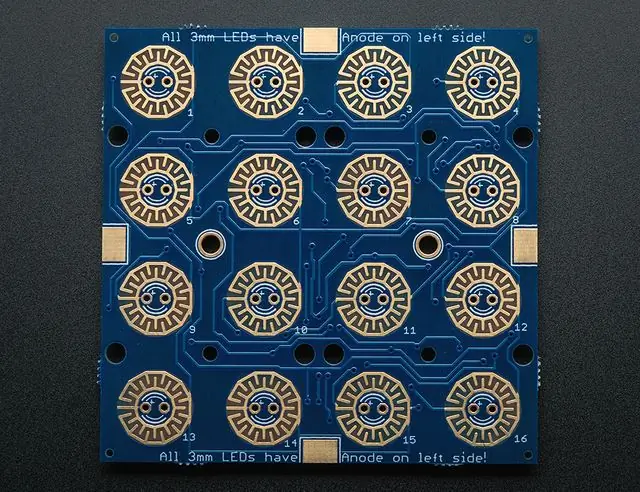
Trellis lövhəsində doldurmalı olduğumuz 3 mm LED üçün boş yastıqlar var. Yastiqciqlardəki işarələri diqqətlə qeyd edin-anot tərəfini təyin etmək üçün yastığın yanında çox incə "+" işarəsi var. Lövhəni mətni sağ tərəfə baxacaq şəkildə tutursanız, lövhənin yuxarı və aşağı hissələrində LED anodlarının solda olduğunu bildirən bir qeyd də var.
3 mm LED -lərinizi lövhəyə lehimləyin. Lövhənin ön tərəfinə baxdıqda, mətni sağ tərəfi yuxarı, sol üst açar/LED mövqeyi #1, sağ üst #4, sol alt #13 və sağ alt #16-dır. Hər bir mövqedə istifadə etdiyim rənglər (və bunun bir səbəbi var, buna görə də ən azı iki sıra üçün nümunəmi izləməyi məsləhət görürəm):
1 - qırmızı2 - yaşıl3 - mavi4 - ağ5 - qırmızı6 - yaşıl7 - mavi8 - ağ9 - ağ10 - ağ11 - sarı12 - sarı13 - ağ14 - ağ15 - sarı16 - sarı
CC Attribution: Yuxarıdakı Trellis görüntüsü Adafruit -dir və Creative Commons - Attribution/ShareAlike lisenziyası altında istifadə olunur.
Addım 3: kafesləri Arduino -ya qoşun

Trellisin beş tel yastığı var, ancaq bu layihədə yalnız dörd istifadə olunur. Trellis, Arduino (I2C istifadə edərək) ilə ünsiyyət qurmaq üçün SDA və SCL -yə və güc üçün 5V və GND -yə ehtiyac duyur. Son pad, INT istifadə edilmir. Trellis yastıqları lövhənin dörd kənarında görünür. İstədiyiniz yastıq dəstlərindən istifadə edə bilərsiniz.
5V, GND, SDA və SCL yastiqciklərinə möhkəm bir əlaqə telini lehimləyin. Sonra, 5V telini Arduino üzərindəki 5V pininə, GND -ni topraklama pininə, SDA telini A4 -ə və SCL telini A5 -ə bağlayın.
Sonra, Arduino'yu gücləndirəcəyik və eskizini ona yükləyəcəyik. Silikon düymə yastığını Trellis lövhəsinə qoymaq üçün yaxşı vaxtdır. Yalnız lövhədə oturur (yastığın altındakı lövhədəki deliklərə uyğun olan "nublara" diqqət yetirin), buna görə yastığın kənarlarını lövhəyə yapışdırmaq üçün bir neçə bant parçası istifadə etmək istəyə bilərsiniz. İndi.
CC Attribution: yuxarıdakı Trellis məftil görüntüsü, Adafruit tərəfindən bu görüntünün kəsilmiş bir versiyasıdır və Creative Commons - Attribution/ShareAlike lisenziyası altında istifadə olunur.
Addım 4: Layihə eskizini yükləyin və Arduinoya yükləyin
Eskizini bu layihə üçün Github repomdan yükləyə bilərsiniz.
Əldə etdikdən sonra Arduino IDE -də açın, USB kabelindən istifadə edərək Arduino -ya qoşun və eskizi Arduino -ya yükləyin.
Eskiz yüklənərsə və kafel düzgün bağlanarsa, kafesdəki düymələrdən hər hansı biri basıldıqda üç dəfə tez yanıb sönməlidir. Bu, etibarsız bir düyməyə basdığınızın göstəricisidir, çünki sistem "söndürülmüş" vəziyyətindədir, buna görə açmaq üçün lazım olan yeganə etibarlı düymədir.
Sistemi açmaq üçün sol alt düyməni (#13) ən azı bir saniyə basıb saxlayın. Düyməni buraxdığınız zaman, bütün LEDlər qısa müddətdə yanmalıdır və sonra #13 (sol alt) istisna olmaqla, alt iki sıra sönəcək. Sistem artıq aktiv və boş vəziyyətdədir.
İlk test olaraq LED kanallarını işıqlandırmaq və qaraltmaq üçün ilk iki sıradan istifadə etməyə cəhd edə bilərsiniz. Bu işləyirsə, növbəti addıma keçməyiniz yaxşıdır. Əgər yoxsa yoxlayın:
- LED enerji təchizatı bağlıdır və açılır;
-
Sürücü kartı MOSFET -ləri düzgün şəkildə bağlanmışdır. İstifadə etdiyim IRLB8721 -dən istifadə edirsinizsə, yoxlayın:
- Sürücü lövhəsinin siqnal girişləri (MOSFET qapıları, IRLB8721 pin 1) Arduino D9 = yaşıl, D10 = qırmızı, D11 = mavi (aşağıya baxın) ilə bağlıdır;
- LED şeridi sürücü lövhəsinə və LED rəngli kanallar MOSFET kanalizasiyasına qoşulur (IRLB8721 pin 2);
- MOSFET mənbə pinləri (IRLB8721 pin 3) sürücü lövhəsində yerə bağlanır;
- Sürücü lövhəsi ilə Arduino topraklama pimi arasındakı torpaq bağlantısı.
Növbəti addımda düymə paneli istifadəçi interfeysinin bəzi funksiyaları ilə oynayacağıq.
DİQQƏT: Nəzarətçiniz işləyirsə, lakin intensivlik düymələri düzgün rəngləri idarə etmirsə, narahat olmayın və yenidən bağlamayın! Arduino IDE -də Sketch -ə daxil olun və faylın yuxarısına yaxın olan QIRMIZI, YAŞIL və MAVİ pin təriflərini dəyişdirin.
Addım 5: Əsas Nəzarət Fonksiyonları

İndi sistem işə salındıqdan sonra bəzi düymələrlə oynaya bilərik.
Əvvəlki addımda dediyim kimi, işə salındıqda sistem öz "boş" vəziyyətinə gəlir. Bu vəziyyətdə, qırmızı, yaşıl və mavi LED kanallarının hər birinin rəng intensivliyini artırmaq və azaltmaq üçün üst iki satırdakı düymələrdən istifadə edə bilərsiniz. Ağ artım/azalma düymələrindən istifadə edirsinizsə, sistem hər üç kanalın intensivliyini bərabər və bərabər səviyyədə artırır və ya azaldır.
Alt iki sıra əvvəlcədən hazırlanmış nümunələri oxumaq üçün istifadə olunur. Bu nümunələr Arduino EEPROM -da saxlanılır. Eskiz ilk dəfə işlədikdə, EEPROM -un saxlanmış nümunələrinin olmadığını görür və bir sıra standart nümunələri saxlayır. Bundan sonra, bu nümunələri dəyişə bilərsiniz və dəyişiklikləriniz əvvəlcədən qurulmuş nümunəni əvəz edərək Arduinonun EEPROM -da saxlanılır. Bu, nümunələrinizin elektrik kəsilməsindən sağ çıxmasını təmin edir. Redaktə funksiyası növbəti addımda təsvir edilmişdir.
Hələlik, bu düymə üçün saxlanılan nümunəni işə salmaq üçün əvvəlcədən təyin edilmiş düymələrdən hər hansı birini (aşağıdakı iki cərgədəki səkkiz düyməni) qısaca basın. Nümunə işləyərkən düymə yanıb -sönür. Nümunəni dayandırmaq üçün naxış düyməsini yenidən qısa müddətə basın. Nümunə işləyərkən, üst sıralardakı ağ yuxarı/aşağı düymələri nümunə sürətini dəyişdirmək üçün istifadə edilə bilər.
Layihəni heç bir düyməyə toxunmadan bir neçə saniyə tək qoysanız, LED -lərin sönməsini görəcəksiniz. Bu, həm enerjiyə qənaət etmək üçün, həm də LED-lərin yaratmağa çalışdığı "əhval-ruhiyyəni" Trellisin həddindən artıq işıqlandırmaması üçündür. Trellisdəki bir düyməyə toxunmaq onu yenidən oyandıracaq.
Sistemi söndürmək üçün sol alt (#13) düyməsini bir və ya bir neçə saniyə basıb saxlayın və buraxın. Trellis və LED şeridi qaralacaq.
Addım 6: Klaviaturada Nümunələri Redaktə Edin

Əvvəlki addımda dediyim kimi, eskiz ilk dəfə işləyərkən EEPROM -da səkkiz standart nümunəni saxlayır. Düymə panelindəki naxış tənzimləmə rejimindən istifadə etmək istəyirsinizsə, bu nümunələrdən 7 -ni başqa bir şeyə dəyişə bilərsiniz.
Nümunə düzəliş rejiminə girmək üçün əvvəlcə naxışı hansı düyməni redaktə etmək istədiyinizə qərar verin. Sol alt düymədən başqa hər hansı bir düyməni seçə bilərsiniz. Seçdiyiniz model düyməsinə uzun basaraq (bir saniyədən çox basıb saxlayın) naxış düzəliş rejiminə daxil olun. Sərbəst buraxıldıqda düymə bərk yanacaq və yuxarıdakı iki sıra yanıb sönməyə başlayacaq. Bu, redaktə rejimində olduğunuzu göstərir.
Redaktə rejimi nümunənin ilk addımından başlayır və siz düzəlişdən çıxana və ya 16 -cı addımı redaktə etməyinizə qədər davam edir (nümunə üçün maksimum 16 addım). Hər addımda, üst iki satırdakı kanal intensivliyi düymələrindən istifadə edərək o addım üçün istədiyiniz rəngi seçin. Sonra bu rəngi saxlamaq və növbəti addıma keçmək üçün modelin əvvəlcədən təyin edilmiş düyməsini qısa basın. Son addımda redaktədən çıxmaq üçün qısa basmaq yerinə uzun basmaq kifayətdir.
Nümunə redaktəsindən çıxdıqdan sonra, model avtomatik olaraq səslənir.
Bu belədir! İndi klaviatura vasitəsilə proqramlaşdıra biləcəyiniz nümunələri sıralayan bir RGB LED nəzarətçiniz var. Burada dayana bilərsiniz və ya bu layihənin daha rəsmi bir versiyasını qurmaq istəyirsinizsə, qalan addımları davam etdirin.
Addım 7: Daha Yaxşı Donanım: RGB LED Sürücü Qalxanı və Qutusu
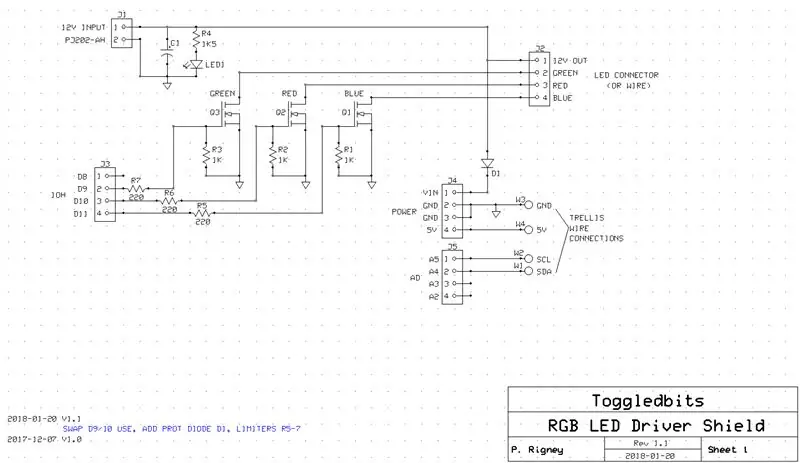



İşləyən bir prototipim olanda bildim ki, qalıcı bir həll olaraq uşaq masalarımda çılpaq bir Arduino və proto lövhəsi buraxa bilmərəm. Layihə üçün bir korpusa ehtiyacım var. Daha yaxşı bir sürücü lövhəsi düzəltməyə qərar verdim və öz qalxanımı düzəltmək üçün mükəmməl bir fürsət olduğunu düşündüm.
Kağız sxemimi, kiçik PC lövhələrinin ucuz qısa müddətdə təklif edən bir taxta istehsalçısı ExpressPCB tərəfindən təklif olunan pulsuz bir vasitə olan ExpressSCH -ə daxil edərək təmizlədim. Layihələrdə on ildən çoxdur ExpressPCB -dən istifadə edirəm, amma istədiyiniz vasitələrdən və istehsalçılardan istifadə edin.
Əsas sxemə bir neçə kiçik xüsusiyyət əlavə etdim ki, bu layihə üçün qalxan kimi yaxşı işləsin. Trellis, elektrik jakı, pilot lampası və LED şeridi üçün bağlayıcıya qoşulmaq üçün kabel yastıqları əlavə etdim. Mən də enerji təchizatı boyunca bir kondansatör üçün bir yer əlavə etdim. Son dövrə burada göstərilir.
Layihə üçün gücün qalxandan gəlməli olduğuna qərar verdim. Qalxana verilən 12V, həm LED şeridinə, həm də Arduino -ya güc verir. Arduino-ya enerji təchizatı girişini Arduino-nun iki yönlü VIN pininə bağlamaqla təmin edilir (Arduino-ya bu pində güc verə bilərsiniz və ya Arduino-ya başqa bir yerdə güc bağlasanız, sizə veriləcək) bu pimi açın). Qoruyucu diod D1, Arduino -ya birbaşa bağlı olan hər hansı bir gücün (məsələn, USB) LED -ləri işə salmasına mane olur.
Niyə Arduino'nun elektrik prizindən istifadə etməyib oraya 12V bağlamalısınız? Arduino'nun elektrik prizinə 12V verə bilsəm və VIN pinindən istifadə edərək qalxan üçün güc alsam da, Arduinonun D1 diodunun və izlərinin LED -in idarə edilməsində mümkün olan yüksək cərəyanlara çatmayacağından narahat idim. zolaqlar. Beləliklə, qalxanımın Arduinoya enerji girişi və enerji verəcəyini qərara aldım. Mən də Trellis üçün 5V-ə ehtiyacım var idi, ancaq Arduino'nun bort güc tənzimləməsi bir neçə sancağa 5V verir, buna görə onlardan birini Trellis. Bu, qalxana bir tənzimləyici dövrə qoymağımdan xilas oldu.
Sonra PCB -ni qoydum. Arduino Uno üzərindəki başlıqları qarşılamaq üçün pinlərin yerləşdirilməsi üçün dəqiq ölçüləri əldə etmək üçün tapdığım bəzi mənbələrdən istifadə etdim. Bir az çalışqanlıq və ilk cəhddə uyğun gəldi. Qalxan dövrəsinin özündə çox şey yoxdur, buna görə çox yerim var idi. LED yükləri üçün geniş izlər qoydum, buna görə ehtiyaclarım üçün çoxlu cərəyan tutumuna sahib olardım. MOSFET -ləri istilik yuyucusu ilə və ya onsuz düz şəkildə quraşdırıla biləcəyi yerə qoydum. İndiyə qədər istifadə etdiyim LED -lərin sayına görə istilik yuyucusuna ehtiyacım yox idi, amma lazım olduqda yer var.
Torpağı qalxanımda quraşdırmaq üçün dayaqlardan istifadə edə bilmək üçün, Trellisdəki montaj deliklərinə uyğun olan deliklər əlavə etdim. Qalxan Arduino-ya qoşulduqda və Trellis qalxanın üstündəki dayaqlarda dayandırıldıqda, hər şey gözəl və möhkəm olmalıdır.
Daha sonra lövhənin planını çap etdim və bir parça köpük nüvəsinə yapışdırdım və hər şeyin uyğun olduğundan əmin olmaq üçün hissələrimi daxil etdim. Hər şey yaxşıdır, buna görə sifarişi göndərdim.
Sonra bir korpus üzərində işləməyə başladım. Fusion 360 istifadə edərək, üç lövhəni (Arduino Uno, qalxan və Trellis) ehtiva edəcək sadə bir korpus hazırladım. Korpusdakı deliklər Arduino USB portuna qoşulmağa imkan verir və əlbəttə ki, LED zolağına qoşulma və qoruyucu güc yuvasına giriş imkanı verir. Arduino güc jakı, istifadə edilməməsini təmin etmək üçün korpusla örtülmüşdür. Test uyğunluğu üçün bir neçə prototipdən sonra nəhayət məmnun olduğum bir dizayn əldə etdim. STL sənədlərini Thingiverse -ə yerləşdirdim.
Gələcəkdə, bir Nanonun birbaşa qoşula biləcəyi bir lövhə versiyası edəcəyəm, bu da layihəni daha da kompakt edəcək. O vaxta qədər belə bir Nano to Uno qalxan adapterindən istifadə edə bilərsiniz.
Qalxanı edəcəksinizsə, 1 -ci addımda qeyd olunan hissələrə əlavə olaraq ehtiyacınız olan budur:
- RGB LED Sürücü Qalxanı PC lövhəsi (ExpressPCB və ya digərlərindən; layihə üçün Github repomdan faylları yükləyə bilərsiniz);
- 1N4002 diod;
- 100uF 25V radial elektrolitik kondansatör (böyük LED yükü olduqda 220uF və ya 470uF istifadə edin);
- Güc jakı, PJ202-AH (5A qiymətləndirilmiş model).
Aşağıdakı hissələr isteğe bağlıdır:
- 3 mm LED - istənilən rəng, pilot lampa üçün (buraxıla bilər)
- 1500 ohm müqavimət - yalnız LED pilot lampası istifadə edildikdə lazımdır
Tövsiyə:
Proqramlaşdırıla bilən LED -lərdən istifadə edərək inteqrasiya olunmuş yanıb -sönən motosikletin arxa lampası: 4 addım

Proqramlaşdırıla bilən LED -lərdən istifadə edərək inteqrasiya olunmuş yanıb -sönən işıqlı motosikletin arxa fənəri: Salam! Bu, motosikletiniz üçün və ya bəlkə də WS2812B (fərdi ünvanlı ledlər) və Arduinos istifadə edərək hər hansı bir şey üçün xüsusi olaraq proqramlaşdırıla bilən RGB Quyruq Lampasının (inteqrasiya olunmuş yanıb -sönən/göstəriciləri ilə) necə hazırlanacağına dair bir az asan bir DIY -dir. . İşığın 4 rejimi var
STM8 [72 LED] istifadə edərək Proqramlaşdırıla bilən Polis LED Flaşör: 9 Addım
![STM8 [72 LED] istifadə edərək Proqramlaşdırıla bilən Polis LED Flaşör: 9 Addım STM8 [72 LED] istifadə edərək Proqramlaşdırıla bilən Polis LED Flaşör: 9 Addım](https://i.howwhatproduce.com/images/010/image-29247-j.webp)
STM8 [72 LED] istifadə edərək Proqramlaşdırıla bilən Polis LED Flaşçısı: STM8S001J3, 8 Kbayt Flash proqram yaddaşı və əlavə olaraq həqiqi məlumat EEPROM təklif edən 8 bitlik bir mikro nəzarətçidir. STM8S mikrokontroller ailəsində aşağı sıxlıqlı bir cihaz adlandırılır. Bu MCU kiçik bir SO8N paketində təklif olunur
Arduino istifadə edərək proqramlaşdırıla bilən təhlükəsizlik kilidi: 4 addım

Arduino istifadə edərək proqramlaşdırıla bilən təhlükəsizlik kilidi: Buradakı ilk blogumdur. Burada elektron cihazları kilidləmək üçün Arduino əsaslı proqramlaşdırıla bilən təhlükəsizlik kilidini (PSL) təqdim edirəm. PSL dövrəsi, şifrə əsaslanaraq, xarici enerji təchizatında AC/DC cihazını açmaq/aktivləşdirmək/kilidini açmaq üçün istifadə olunur
DoReMiQuencer - Klaviatura ilə proqramlaşdırıla bilən MIDI Sequencer: 7 addım

DoReMiQuencer - Klaviatura ilə Proqramlaşdırıla bilən MIDI Sequencer: Bu cihaz VCV tərəfindən yaradılan virtual modul sintezatoru VCVRack ilə istifadə üçün yaradılmışdır, lakin ümumi təyinatlı MIDI nəzarətçi kimi xidmət edə bilər. MIDI qeydləri hər kəsə uyğunlaşdırıldı
Proqramlaşdırıla bilən Həqiqi Bypass Gitara Efektli Looper Stansiyası, Daldırma Açarlarından istifadə edərək: 11 Addım

Proqramlaşdırıla bilən Həqiqi Baypas Gitara Efektli Looper Stansiyası, Dip Switch -lərdən istifadə edir: Mən gitara həvəskarı və hobbiistəm. Layihələrimin əksəriyyəti gitara alətləri ətrafında baş verir. Mən öz amplifikatörlerimi və bir neçə effektli pedalı qururam. Keçmişdə kiçik bir qrupda oynayırdım və özümü inandırırdım ki, təkərli bir ampa ehtiyacım var
